用戶界面: 佈局
配置佈局
佈局決定了設備在實時視圖中的顯示方式。Agent DVR 提供了9個可配置的視圖(可在伺服器設定 - 使用者介面中編輯),每個視圖都可以有自己的佈局。要選擇一個視圖,請點擊右下角的 圖標。
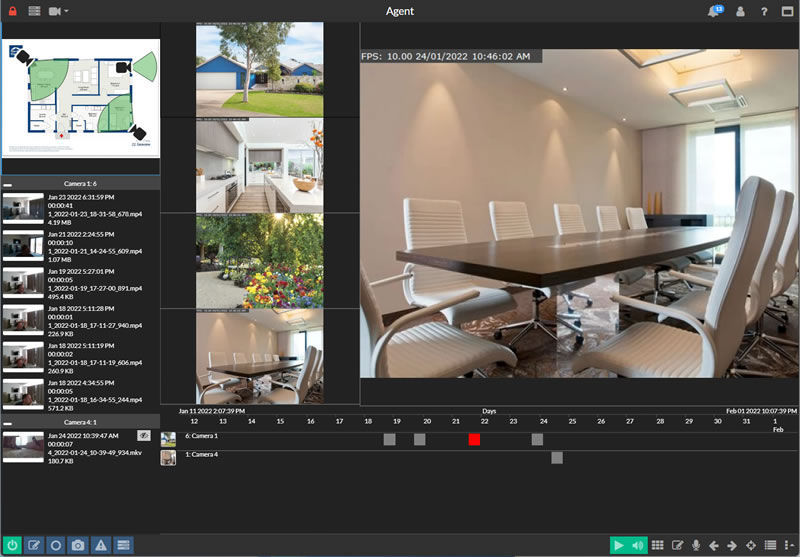
選擇視圖後,點擊實時視圖右下角的 圖標進行配置。
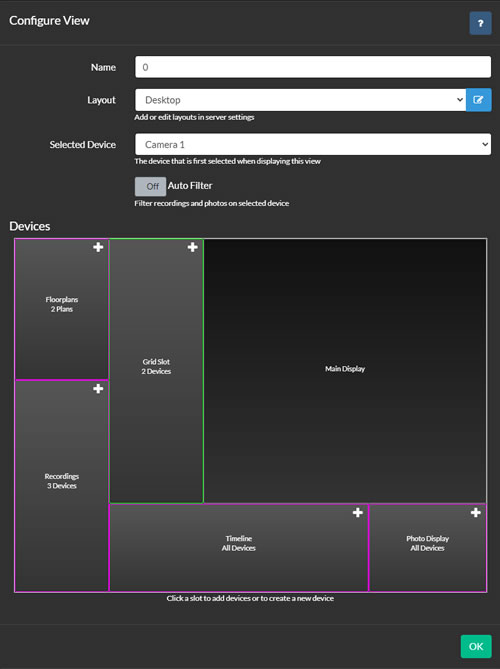
- 名稱:為視圖指定友好的名稱,例如 "室外攝像頭"。
- 佈局:從下拉菜單中選擇一個佈局。提供了多種佈局,或者您可以創建自己的佈局。
- 選擇的設備:在加載此視圖時選擇要突出顯示的設備。
- 自動篩選:如果選中,錄像、照片和時間軸控件將只顯示所選設備的內容,忽略其他應用的篩選器。如果取消選中,將應用常規設備篩選器。
選擇了佈局後,您可以開始將設備添加到佈局插槽中。插槽的邊框以顏色區分其類型:
- 紅色邊框 - 警報插槽:顯示處於警報狀態的設備,如果有多個設備,則循環顯示。
- 藍色邊框 - 運動插槽:顯示檢測到運動的設備,如果有多個設備,則循環顯示。
- 🟢 綠色邊框 - 網格插槽:以網格佈局顯示設備,自動調整以最大化攝像頭空間。
- 🟠 橙色邊框 - 間隔插槽:可以包含多個設備,如果存在多個設備,則循環顯示。
- 🟣 紫色邊框 - 控制插槽:顯示錄像瀏覽器、平面圖或時間軸等控件。添加設備將篩選內容;不添加設備將顯示所有內容。每種類型的控制插槽只能添加一個到佈局中。
- 主顯示:顯示當前選擇的設備。 無法將設備添加到此插槽。
要將設備添加到插槽中,請點擊插槽中的 圖標。這將打開插槽配置控件。
配置佈局插槽
要配置一個插槽,請將您想要包含的設備從左列拖放到右列。您可以在右列中重新排序設備,以更改它們在實時查看器中的顯示順序。
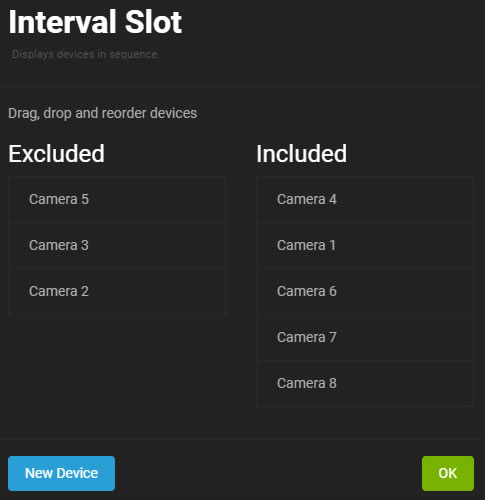
此外,您還可以直接從此面板添加新設備,它將自動包含在此插槽中。
使用底部控制項一次將所有設備移入或移出插槽。
自訂版面配置
在 Agent 中創建您自己的佈局。首先,導航至伺服器選單 - 設定 - 佈局。在這裡,您可以新增、編輯或刪除佈局。
點擊以新增新的佈局。
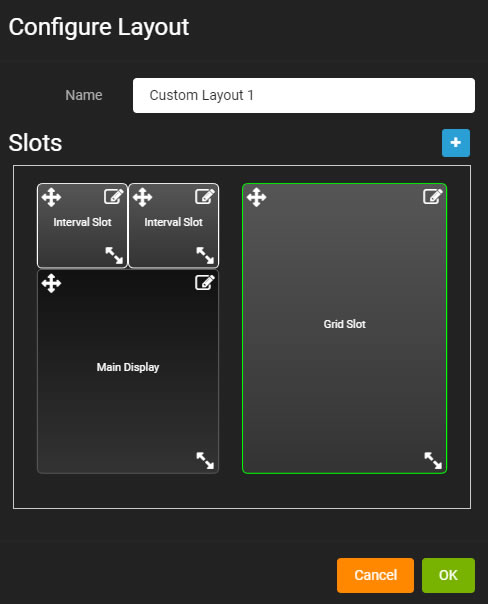
使用 圖示將插槽添加到您的佈局中(設備稍後通過實時查看器添加到這些插槽中)。
使用 控制進行點擊和拖動插槽,使用 調整插槽大小,使用 進行編輯。
重要:確保插槽不重疊。佈局設計師會對齊網格,以便輕鬆放置設備。
點擊以添加或編輯插槽,打開插槽配置控制:
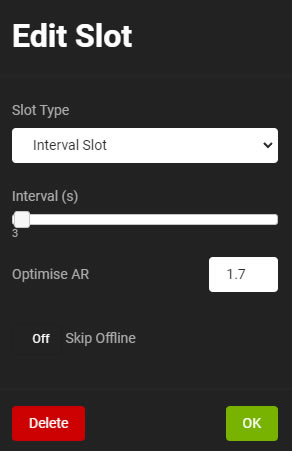
- 插槽類型:選擇插槽類型 - 選項詳見上方。
- 間隔:對於具有多個設備的插槽,設定在設備之間循環的延遲時間(不適用於網格插槽)。
- 優化 AR:調整此項以優化不同寬高比的網格佈局。16:9 相機使用 1.778,4:3 相機使用 1.333。
- 跳過離線:從插槽中排除離線控制(不適用於網格視圖)。
配置您的插槽並點擊確定。要刪除插槽,選擇 刪除。
點擊確定以保存您的佈局。要在實時查看器中應用您的新佈局,點擊右下角的 圖示,從下拉菜單中選擇您的新佈局。